Hvis du vil endre tilfelle av tekst i Excel, kan du bruke NEDRE, ØVRE eller RIKTIG. Hvis du ikke er en formel helten, bruk Blits Fill å endre tilfelle i Excel.
1. Bruk små-funksjonen i Excel for å endre tilfelle av tekst til små bokstaver.
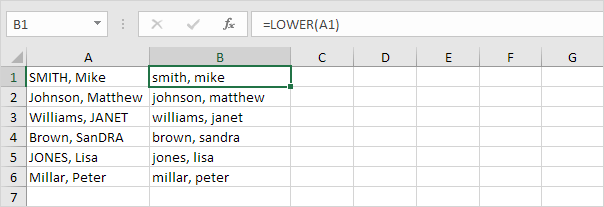
Merk: dobbel klikk på den nedre høyre hjørne av cellen B1 til raskt å kopiere denne formelen til andre celler.
2. Bruk den ØVERSTE funksjonen i Excel for å endre tilfelle av tekst til store bokstaver.
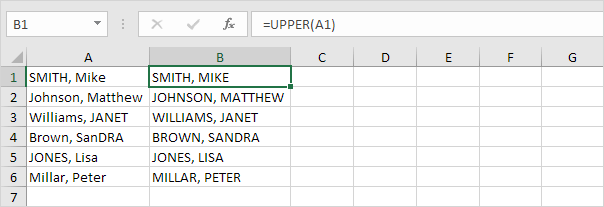
3., Bruk den RIKTIGE funksjonen i Excel for å endre den første bokstaven i hvert ord til store bokstaver, og alle andre bokstaver til små bokstaver.
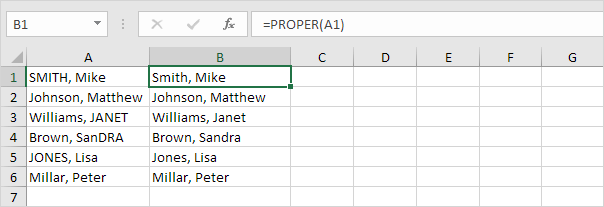
Hvis du ikke er en formel helten, bruk Blits Fill å endre tilfelle av tekst i Excel. I eksempelet nedenfor, er vi på jakt etter en blanding av den rette saken og store bokstaver.
4. Først, forteller Excel hva du vil gjøre ved å skrive inn riktig sted (riktig tilfellet) og delstatsforkortelse (store bokstaver) i celle B1.
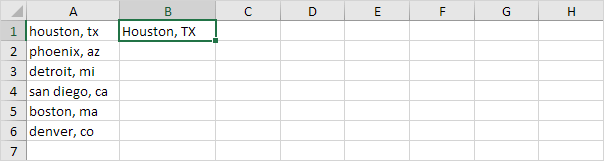
5. I kategorien Data, i dataverktøy-gruppen, klikker Blits Fill (eller trykk CTRL + E).,
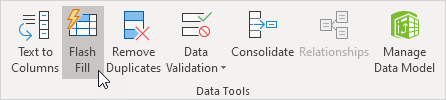
Resultat:
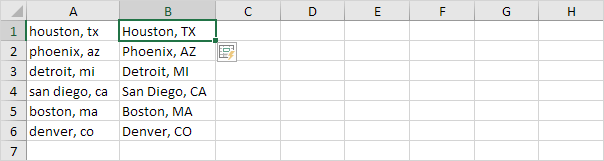
Merk: Blits Fill er ikke perfekt, og noen ganger trenger litt hjelp. Besøk vår side om Flash Fylle for å lære mer om denne flotte Excel-verktøyet.
















Legg igjen en kommentar